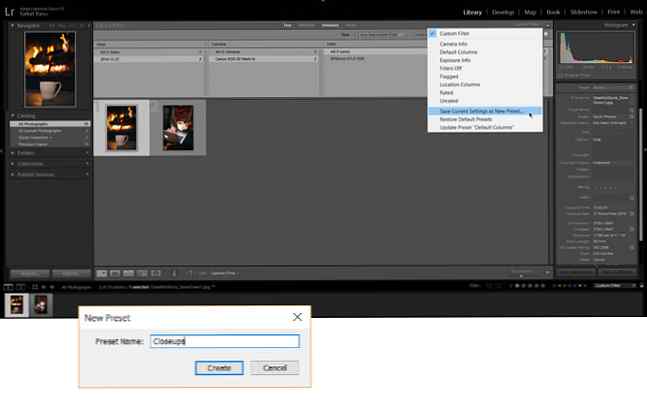Een zoekvoorinstelling maken in Adobe Lightroom Classic CC

Adobe Lightroom Classic CC is de toonaangevende tool voor het organiseren van afbeeldingen. Het is normaal dat het u functies biedt om een grote verzameling foto's netjes te ordenen en te doorzoeken.
Lightroom is uitgerust met verschillende zoekfilters die u kunnen helpen bij het verfijnen van zoekopdrachten voor specifieke foto's in de hooiberg. Maar om het nog verder te helpen, kunt u uw eigen verschillende zoekfilters maken en deze opslaan als presets.
Zoeken naar specifieke foto's met filtervoorinstellingen
Stel je een verzameling van honderden foto's voor. Lightroom importeert ze in een flits in een catalogus. Maar het is misschien niet zo eenvoudig om deze grote verzameling visueel te doorzoeken in de module Bibliotheek.
Daarom heeft Lightroom een geavanceerd zoeksysteem. U kunt de verschillende soorten metagegevens gebruiken: zoekwoord, beoordeling, kleurlabel en meer om een foto te zoeken.
- Selecteer een of meer mappen of collecties om te zoeken. Of selecteer Alle foto's in het deelvenster Catalogus.
- Ga naar Beeld> Filterbalk tonen of gebruik de backslash Toetsenbord sneltoets.
- Het weergegeven Library Filter Bar geeft je verschillende manieren om door een verzameling te zoeken. Gebruik een trefwoord om met tekst te zoeken of gebruik de kenmerken Kenmerk en Metagegevens. De resultaten worden weergegeven in de rasterweergave.
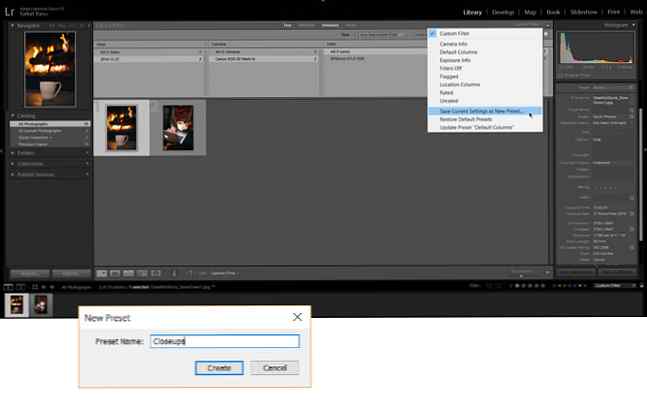
- Sla deze zoekcriteria op als een voorinstelling en bespaar tijd wanneer u opnieuw moet zoeken. Ga naar de Aangepast filtermenu aan de rechterkant van de bibliotheekfilterbalk. Kiezen Bewaar huidige instellingen als nieuwe preset in de vervolgkeuzelijst. Geef de preset een unieke naam en klik creëren.
- Als u deze voorinstelling voor een zoekfilter wilt gebruiken, selecteert u deze in het menu Aangepaste filter.
Bibliotheekfilters zijn een krachtige manier om snel foto's te scannen. Met de mogelijkheid om verschillende combinaties als voorinstellingen op te slaan, kunt u alle scenario's behandelen. U kunt bijvoorbeeld een filter maken om snel een verzameling foto's te bekijken die zijn gemaakt met specifieke brandpuntsafstand, diafragma en ISO-combinaties. Of maak een filter uit een zoekwoord en enkele metadata.
Notitie: Het slotsymbool aan de rechterkant van de filterbalk vergrendelt de filtercriteria en vervolgens kunt u hetzelfde filter toepassen door eenvoudig de verschillende mappen en verzamelingen van uw foto's te selecteren.
Is deze functie een timesaver voor u? Gebruik het de volgende keer dat u batches foto's in een batch wilt bewerken in Lightroom Snel bewerken Foto's bewerken Snel Lightroom gebruiken Batchfoto's bewerken Snel met gebruik van Lightroom Batchbewerkingsfoto's bespaart u veel tijd wanneer u meerdere foto's moet bewerken. Hier leest u hoe u op eenvoudige wijze batch-bewerking in Lightroom uitvoert. Lees verder .
Ontdek meer over: Adobe Lightroom, fotografie.